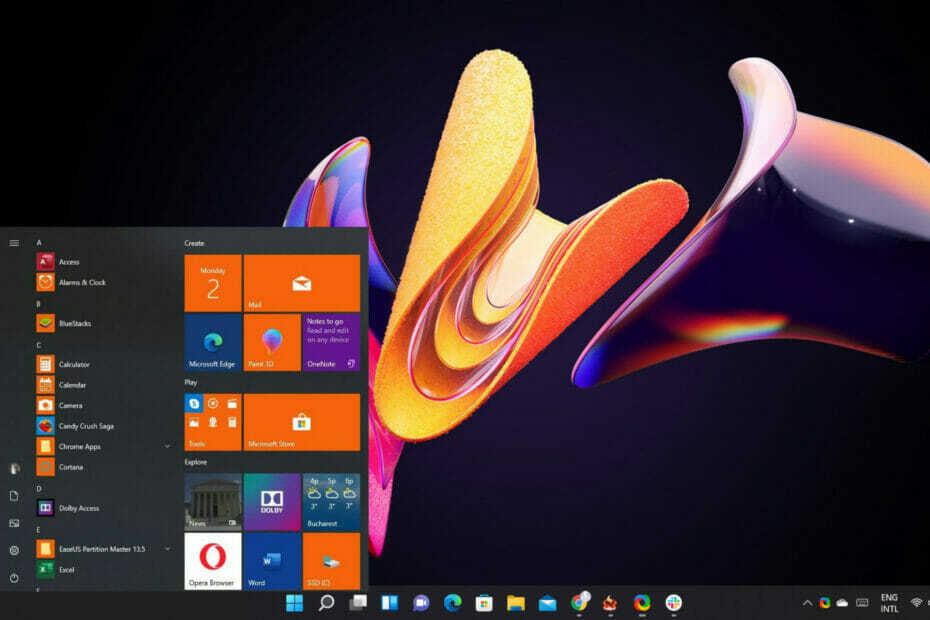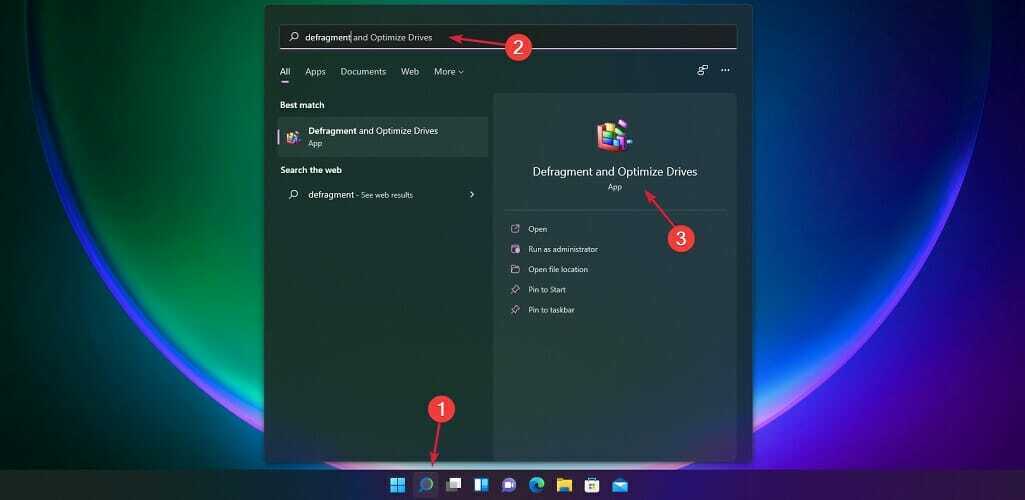Nejprve zkontrolujte, zda máte stabilní připojení k internetu
- Chcete-li opravit chybu Zoom 4502, přihlaste se ke svému účtu Zoom, klikněte na svůj profilový obrázek, vyberte možnost Vyhledat aktualizace a aktualizujte jej na nejnovější verzi.
- Pokračujte ve čtení a dozvíte se o tom více!

Pokud při odstraňování nebo úpravě schůzek pomocí pluginu Zoom Outlook narazíte na chybu 4502, může vám pomoci tento průvodce! Prozkoumáme běžné příčiny a nabídneme řešení testovaná WR, která problém okamžitě vyřeší.
Co způsobuje chybu zoomu 4502?
- Klient Zoom je zastaralý nebo poškozený.
- Slabé připojení k internetu.
- Jak mohu opravit chybu Zoom 4502?
- 1. Aktualizujte Zoom na nejnovější verzi
- 2. Vymažte mezipaměť aplikace Zoom
- 3. Dočasně vypněte bránu Windows Firewall
- 4. Přeinstalujte klienta Zoom
Jak mohu opravit chybu Zoom 4502?
Než budete pokračovat v jakýchkoli krocích k opravě chyby Zoom 4502, projděte si následující předběžné kontroly:
- Ujistěte se, že máte stabilní připojení k internetu a použijte ethernetový kabel.
- Pro obnovení připojení restartujte počítač a směrovač.
1. Aktualizujte Zoom na nejnovější verzi
- zmáčkni Okna klíč, typ Zvětšenía klikněte OTEVŘENO.

- Klikněte na Profil ikonu a vyberte Kontrola aktualizací možnost z rozevíracího seznamu.

- Pokud je k dispozici aktualizace, bude stažena.
Aktualizace aplikace na nejnovější verzi vám také může pomoci opravit kód chyby 100000502; přečtěte si tuto příručku pro další řešení.
Jak testujeme, kontrolujeme a hodnotíme?
Posledních 6 měsíců jsme pracovali na vybudování nového systému kontroly toho, jak vytváříme obsah. S jeho pomocí jsme následně přepracovali většinu našich článků, abychom poskytli skutečné praktické zkušenosti s průvodci, které jsme vytvořili.
Pro více podrobností si můžete přečíst jak testujeme, kontrolujeme a hodnotíme ve WindowsReport.
2. Vymažte mezipaměť aplikace Zoom
- zmáčkni Okna + E otevřít Průzkumník souborů okno.
- Po nahrazení uživatelského jména jménem svého uživatelského profilu přejděte na tuto cestu:
C:/Users/Username/AppData/Roaming/Zoom - Vyhledejte a vyberte data a klikněte na Vymazat ikonu pro vymazání mezipaměti Zoom.

- Jak opravit chybu Nebula Data Error na PayDay 3
- Runtime Error 76: Cesta nenalezena [Oprava]
- Oprava Windows 11 23H2: V tuto chvíli nejsme schopni dokončit váš požadavek
3. Dočasně vypněte bránu Windows Firewall
- zmáčkni Okna klíč, typ kontrolní panela klikněte OTEVŘENO.

- Vybrat Kategorie tak jako Zobrazit podle a klikněte Systém a zabezpečení.

- Klikněte Brána firewall systému Windows Defender.

- Vybrat Zapněte nebo vypněte bránu Windows Defender Firewall.

- Klikněte na přepínač vedle Vypněte bránu Windows Defender Firewall pro oba Soukromé & Nastavení veřejné sítě.

- Klikněte OK.
Nyní zkontrolujte, zda nenarazíte na stejnou chybu, a pokud problém přetrvává, proveďte zpětnou analýzu kroků, abyste zajistili, že váš počítač zůstane chráněný.
4. Přeinstalujte klienta Zoom
- lis Okna + já otevřít Nastavení aplikace.
- Jít do Aplikace, poté klikněte Nainstalované aplikace.

- Lokalizovat Zvětšení, klikněte na tři tečky ikonu a vyberte Odinstalovat.

- Klikněte Odinstalovat pro potvrzení akce.
- Jít do Oficiální stránky Zoomu, lokalizovat Klient Zoom Desktopa klikněte Stažení.

- Jakmile je spustitelný soubor stažen, poklepejte na něj nainstalujte aplikaci.
Přeinstalování aplikace Zoom vám může pomoci opravit Zoom nereaguje problém; přečtěte si tuto příručku a naučte se další řešení.
Pokud vám nic nepomohlo, musíte zvážit kontaktování zákaznické podpory Zoom a vysvětlete problém a opravy, které jste zkusili, abyste získali další pomoc!
V případě, že jste uvízli s Kód chyby zoomu 3113, zde je několik odborníky ověřených řešení, jak problém vyřešit a uspořádat schůzku Zoom úspěšně.
Vynechali jsme krok, který vám pomohl? Neváhejte je zmínit v sekci komentářů níže. Rádi jej do seznamu přidáme.